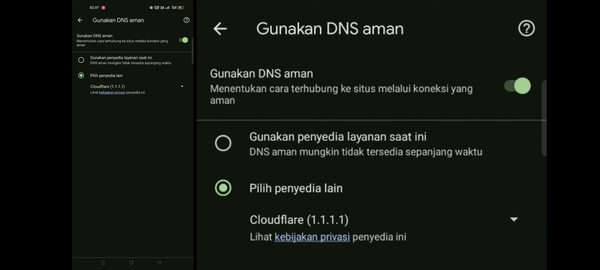Cara Mengatasi Situs Ini Tidak Dapat Dijangkau di Google Chrome
Cara Mengatasi Situs Ini Tidak Dapat Dijangkau di Google Chrome. Hai, para pemburu informasi di dunia maya! Apakah kamu pernah mengalami situasi di mana kamu ingin mengakses suatu situs di Google Chrome, tapi malah disambut dengan pesan "Situs Ini Tidak Dapat Dijangkau"? Jika iya, tenang saja, kamu bukanlah satu-satunya yang mengalami hal ini. Masalah ini cukup umum dan sering dialami oleh banyak pengguna internet. Namun, jangan khawatir, karena dalam artikel ini, saya akan membagikan solusi yang efektif untuk mengatasi masalah tersebut!
Sebelum kita masuk ke dalam solusinya, penting untuk memahami terlebih dahulu apa yang mungkin menjadi penyebab munculnya peringatan tersebut. Beberapa faktor yang seringkali menjadi penyebabnya antara lain masalah DNS, koneksi internet yang tidak stabil, atau bahkan pengaturan keamanan pada browser yang memblokir akses ke situs tertentu. Dengan memahami penyebabnya, kita akan lebih siap untuk menanggulangi masalah ini.
Dalam artikel ini, kita akan fokus pada salah satu solusi yang cukup efektif, yaitu dengan mengatur DNS aman pada Google Chrome. Melalui langkah-langkah yang akan saya bagikan, kamu akan dapat dengan mudah mengatasi masalah "Situs Ini Tidak Dapat Dijangkau" dan kembali menjelajahi dunia maya tanpa hambatan.
Jangan lewatkan artikel selengkapnya di bawah ini, di mana saya akan menjelaskan secara rinci langkah-langkah untuk mengatasi masalah ini. Dengan informasi yang tepat, kamu akan menjadi ahli dalam menangani masalah teknis seperti ini. Jadi, simak terus dan mari bersama-sama mengatasi masalah yang mengganggu kenyamanan kita saat berselancar di internet!
Cara Mengatasi Situs Ini Tidak Dapat Dijangkau di Google Chrome
Halo, sobat internet! Apa kabar? Kali ini kita akan membahas tentang masalah yang cukup umum dialami oleh para pengguna Google Chrome, yaitu ketika muncul peringatan "Situs Ini Tidak Dapat Dijangkau". Tentu saja, hal ini bisa menjadi cukup menjengkelkan, terutama jika kita sedang butuh mengakses situs tersebut dengan cepat. Tapi tenang saja, saya punya solusinya! Yuk, kita simak bersama langkah-langkahnya.
Apa Penyebab Munculnya Peringatan "Situs Ini Tidak Dapat Dijangkau"?
Sebelum kita masuk ke cara mengatasinya, penting untuk kita mengerti dulu apa yang mungkin menjadi penyebab munculnya peringatan ini. Beberapa penyebab umumnya antara lain:
- Masalah DNS: DNS (Domain Name System) merupakan sistem yang menghubungkan nama domain dengan alamat IP. Kadang-kadang, masalah pada DNS bisa membuat situs tidak dapat dijangkau.
- Masalah Koneksi Internet: Koneksi internet yang lambat atau tidak stabil juga bisa menjadi penyebab situs tidak dapat dijangkau.
- Pengaturan Keamanan pada Browser: Beberapa pengaturan keamanan pada browser, termasuk pada Google Chrome, dapat memblokir akses ke situs-situs tertentu.
Sekarang, mari kita mulai langkah-langkah untuk mengatasi masalah ini.
- Langkah 1: Mengatur DNS Aman: Langkah pertama yang dapat kita lakukan adalah mengatur DNS aman pada Google Chrome. Berikut langkah-langkahnya:
- Klik Tanda Titik Tiga di Pojok Kanan Atas Browser: Pada bagian kanan atas browser Google Chrome, temukan dan klik tanda titik tiga untuk membuka menu.
- Pilih Menu Setelan: Setelah itu, pilih opsi "Setelan" dari menu yang muncul.
- Temukan Menu Privasi dan Keamanan: Di dalam menu Setelan, cari dan klik opsi "Privasi dan Keamanan".
- Gunakan DNS Aman: Gulir ke bawah hingga Anda menemukan opsi "Gunakan DNS Aman". Klik opsi ini.
- Pilih Penyedia DNS: Pilih opsi "Pilih Penyedia Lain" dan kemudian pilih "Cloudflare 1.1.1.1".
- Simpan Pengaturan: Setelah itu, simpan pengaturan Anda.
- Langkah 2: Memuat Ulang Situs yang Tidak Dapat Dijangkau
- Setelah mengatur DNS aman, langkah selanjutnya adalah memuat ulang situs yang sebelumnya tidak dapat dijangkau. Caranya:
- Kembali ke Halaman Awal atau Situs yang Tidak Dapat Dijangkau: Kembali ke halaman awal browser atau buka kembali situs yang sebelumnya tidak dapat dijangkau.
- Muat Ulang Halaman: Klik tombol muat ulang pada browser atau tekan tombol F5 pada keyboard Anda untuk memuat ulang halaman.
Dengan mengikuti langkah-langkah di atas, seharusnya situs yang sebelumnya tidak dapat dijangkau sudah dapat diakses kembali dengan lancar. Tentu saja, ini adalah solusi yang cukup sederhana namun efektif untuk mengatasi masalah tersebut.
Itulah tadi cara mengatasi masalah "Situs Ini Tidak Dapat Dijangkau" di Google Chrome. Dengan sedikit penyesuaian pada pengaturan DNS dan melakukan muat ulang situs, kita dapat dengan mudah mengatasi masalah tersebut. Semoga artikel ini bermanfaat bagi kamu yang sedang mengalami masalah serupa. Jangan ragu untuk mencoba langkah-langkah di atas dan bagikan pengalamanmu di kolom komentar! Terima kasih telah membaca. Semoga hari kamu menyenangkan!